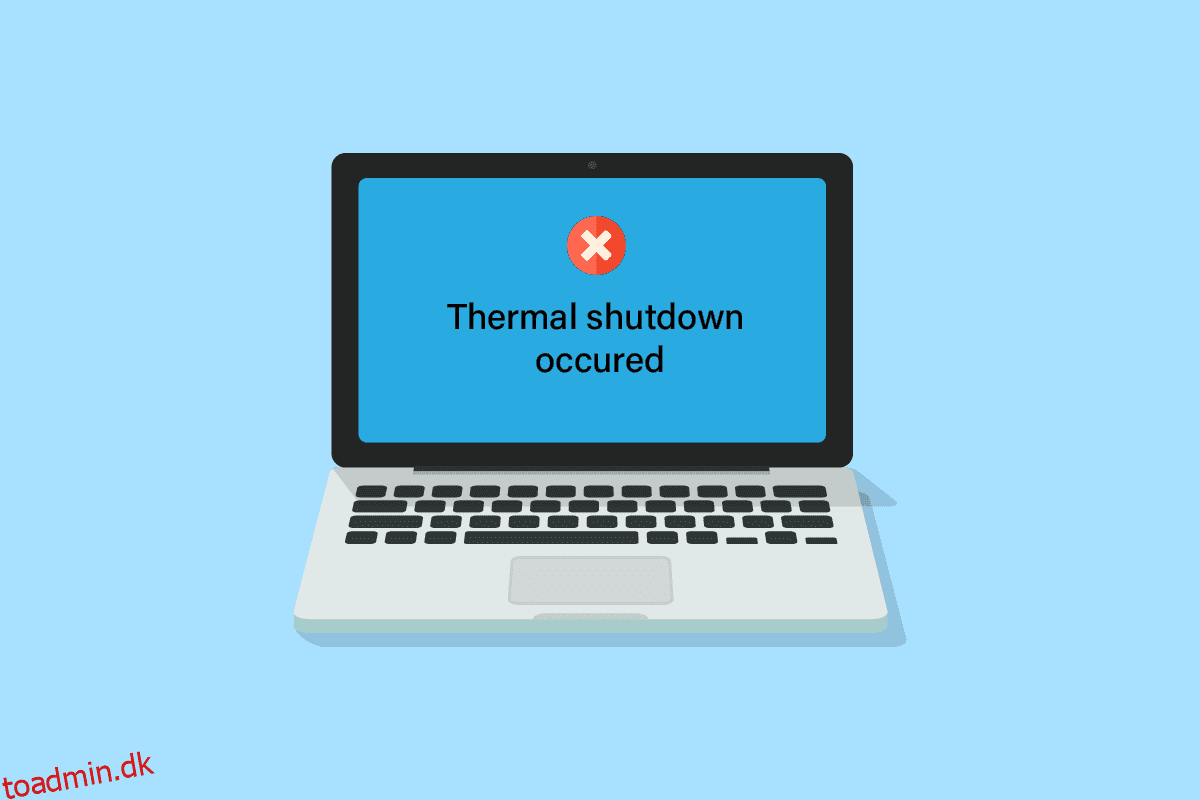Nextbook-tablets er enheder med fine funktioner og de nyeste teknologier. De har hurtige forsendelsestjenester og gode ingeniører, der bygger dem. Selvom de nogle gange bliver opvarmede, hvilket kan være forårsaget på grund af vedvarende høje niveauer af intern varme eller kortslutninger. De har også nogle opladningsproblemer og beskadigede kabler. Imidlertid kan disse problemer som nextbook termisk nedlukning nemt løses med de nemme trin nævnt i denne artikel. Denne artikel handler om, hvordan du kan vide, om din Nextbook oplader, og hvordan du reparerer din Nextbook, når den ikke tænder. Der er også nogle detaljer om, hvordan du slår termisk nedlukning fra på din bærbare computer. Læs artiklen til slutningen for at få stor indsigt i Nextbook-enhederne og få løsninger på de hyppige problemer, som dens brugere står over for.
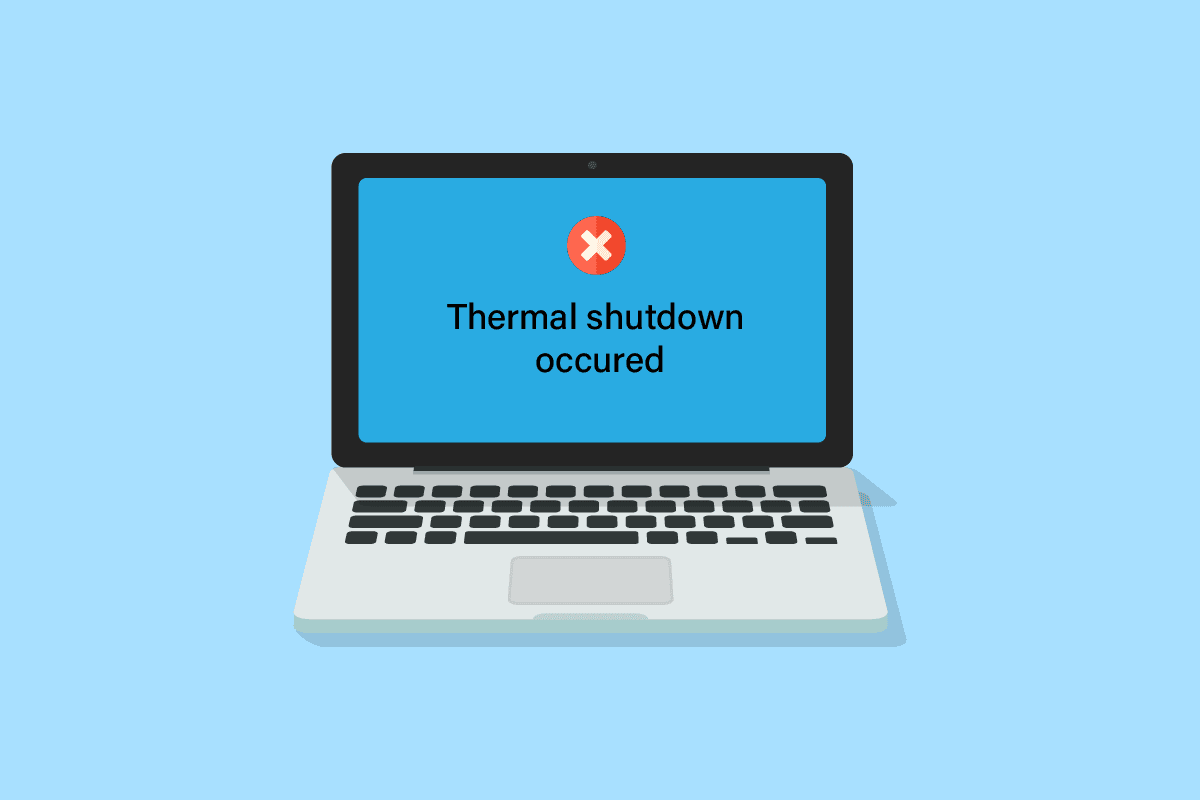
Indholdsfortegnelse
Hvordan kan du rette Nextbook Thermal Shutdown
Efterhånden som du læser denne artikel, lærer du de forskellige trin til at løse dit Nextbook termiske nedlukningsproblem. Men lad os først få besvaret andre relaterede spørgsmål!
Er det OK at bruge en tablet under opladning?
Ja, det er ok at bruge en tablet under opladning. Det vil dog helt sikkert tage længere tid at oplade, da batteriet også bliver drænet, mens det oplades.
Hvordan kan du vide, om din Nextbook oplader?
Der vil være et rødt lys på toppen af din Næste bog angiver, at den bliver opkrævet. Lyset bliver gult, når det er fuldt opladet. Du vil også se en pop-up på skærmen, når du tilslutter opladeren. Øverst på skærmen vil også indikere det tilsluttede eller opladningsikon på din Nextbook. Sådan kan du vide, om din Nextbook oplader.
Hvordan kan du rette en tablet, der ikke tænder eller oplader?
Nedenfor er angivet årsagerne og rettelserne, der vil hjælpe dig med at løse en tablet, der ikke tænder eller oplader:
- Hvis din tablet ikke tænder eller oplader, skal du sikre dig, at tilslutningerne er korrekte. Prøv at bruge et andet opladningskabel for at se, om det virker, og det gamle kan være beskadiget.
- Du kan også prøve at genstarte enheden ved at holde tænd/sluk-knappen nede i fem sekunder. Mens du holder tænd/sluk-knappen nede, skal du tilslutte opladeren samtidigt og fortsætte med at holde knappen nede i et par sekunder mere. Slip derefter knappen for at se, om den oplades nu.
- Hvis intet virker, kan en hård nulstilling muligvis også løse de mulige softwareproblemer, og det vil også frigøre enhedens lagerhukommelse, der får den til at fungere korrekt.
Fortsæt med at læse for at finde de detaljerede trin til disse rettelser senere i denne artikel. Du vil også komme til at lære, hvordan du reparerer Nextbook termisk nedlukning.
Hvorfor bliver din Nextbook ved med at lukke ned?
Hvis din Nextbook bliver ved med at lukke ned, skal du først og fremmest kontrollere batteriet på din enhed. Dette kan skyldes en ustabil app på din enhed eller en virus, der forårsager problemet.
Hvordan kan du ordne din Nextbook, når den ikke tænder?
Du kan genstarte Nextbook for at løse problemet, der ikke tænder. Lad os se, hvordan man gør det.
1. Hold tænd/sluk-knappen nede i fem sekunder, og sæt opladeren i, mens du holder tænd/sluk-knappen nede.
2A. Fortsæt derefter med at holde den nede i fem sekunder mere og se efter pop op-vinduet på skærmen.
2B. Hvis der stadig ikke sker noget, skal du slippe og trykke på tænd/sluk-knappen igen, mens opladeren stadig er tilsluttet, for at prøve at forbinde den med opladeren for at tænde skærmen.
Hvordan kan du ordne din Nextbook-tablet, der ikke oplades?
Følg nedenstående trin for at reparere din Nextbook-tablet, der ikke oplades:
1. Fjern først batteriet fra tabletten.
2. Tryk derefter på tænd/sluk-knappen og hold den nede i ca. 20 sekunder.
3. Sæt nu batteriet i igen, og sæt din Nextbook i for at oplade igen.
4. Hvis du ser det røde lys, oplader enheden. Sådan kan du vide, om din Nextbook oplader.
Lad tabletten først oplades helt, før du tænder den igen. Fortsæt med at læse for at lære, hvordan du løser Nextbook termisk nedlukning.
Hvordan kan du tage batteriet ud af en Nextbook?
Følg nedenstående trin for at tage batteriet ud af en Nextbook:
1. For at tage batteriet ud af en Nextbook sikkert.
Bemærk: Brug altid plastikåbningsværktøjet til at fjerne bagdækslet.
2. Skub derefter værktøjet mellem frontglasset og bagdækslet forsigtigt.
3. Skub nu værktøjet langs kanten af enheden for at tage bagcoveret af.
4. Brug et ekstra værktøj til at stikke i mellemrummet, og hold altid bagdækslet adskilt fra glasset, når du skyder det andet værktøj.
5. Tag til sidst langsomt batteriet ud og saml delene igen.
Kan du udskifte batteriet i en Nextbook?
Ja, ligesom alle de andre batterier kan du også udskifte batteriet i Nextbook. Da batteriet er en vigtig strømkilde for al bærbarhed, er det nødvendigt at udskifte det fra tid til anden. Vær forsigtig og følg trinene korrekt, mens du udskifter batteriet. Afbryd altid batteriet, før du udskifter komponenter, da batteriet kan have en resterende opladning, som kan være farlig for os.
Hvordan kan du nulstille en Nextbook-tablet?
Følg nedenstående trin for at nulstille en nextbook-tablet:
Bemærk: Sørg for, at Nextbook-tabletten er slukket, før du udfører følgende trin.
1. Fjern SD-kortet fra din tablet, hvis nogen.
2. Tryk på tænd/sluk + lydstyrke op-knapperne sammen, indtil du ser opstartslogoet på skærmen.
3. Så snart du ser logoet, skal du slippe knapperne og bekræfte for at lade enheden gå i systemgendannelsestilstand.
4. Bekræft og bekræft for at nulstille din enhed. Vent derefter på, at den genstarter, når den er færdig.
Hvordan kan du rette Nextbook Thermal Shutdown?
Termisk nedlukning er en beskyttelsesmekanisme, der aktiveres, når enheden opvarmes, og den interne temperatur når sin tærskel. Lad os se nogle metoder til at løse det.
Metode 1: Genstart Nextbook
Du bør også prøve at genstarte eller genstarte enheden for at løse nedlukningsproblemet. Nedenfor er trinene, der forklarer, hvordan du gør det:
1. Hold tænd/sluk-knappen nede i fem sekunder, og sæt opladeren i, mens du holder tænd/sluk-knappen nede.
2A. Fortsæt derefter med at holde den nede i fem sekunder mere og se efter pop op-vinduet på skærmen.
2B. Hvis der stadig ikke sker noget, skal du slippe og trykke på tænd/sluk-knappen igen, mens opladeren stadig er tilsluttet, for at prøve at forbinde den med opladeren for at tænde skærmen.
Metode 2: Udskift batteri
En af mulighederne kan være, at batteriet ikke holder på opladningen i lang tid, så enheden slukker konstant på grund af strømudløb eller for at spare strøm. Derfor skal du udskifte batteriet for at rette op på Nextbook termisk nedlukning. Følg trinene nævnt ovenfor i denne artikel for at fjerne batteriet fra din Nextbook.
Kan du oplade din Nextbook med USB?
Nej, du kan ikke oplade tablettens batteri ved hjælp af HDMI-porten. Dette skyldes, at batteriets opladningskredsløb er tilsluttet USB-porten på tabletten. Du kan bruge mikro-USB-porten til at oplade den ved at forbinde den med en anden enhed eller konverter.
Hvordan kan du slå termisk nedlukning fra på din bærbare computer?
Følg nedenstående trin for at slå termisk nedlukning fra på din bærbare computer.
1. For at slå termisk nedlukning fra på din bærbare computer skal du først gå til skærmen Systemværktøjer.
2. Derovre vælg systemkonfiguration i BIOS/Platform Configuration (RBSU).
3. Vælg derefter avancerede indstillinger i indstillingerne Ventilator og Termisk.
4. Vælg nu Thermal Shutdown.
5. Vælg Aktiveret, og tryk derefter på Enter-tasten på dit tastatur.
6. Tryk til sidst på F10-tasten på dit tastatur.
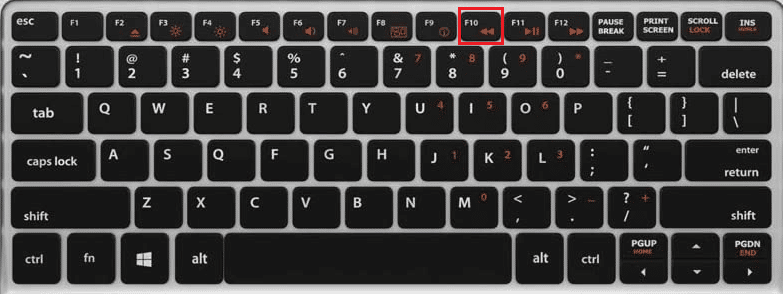
Sådan kan du slå termisk nedlukning fra på din bærbare computer.
***
Vi håber, at du lærte om, hvordan du kan vide, om din Nextbook oplader, og hvordan du løser en termisk nedlukning af Nextbook. Du er velkommen til at kontakte os med dine spørgsmål og forslag via kommentarfeltet nedenfor. Fortæl os også, hvad du vil lære om næste gang.